ODS -vorming ja kuidas seda tüüpi faile avada

- 935
- 272
- Simon Denesik
Kasutajad kasutavad iga päev erinevate vormingute faile ja aeg -ajalt põrkuvad elementidega, millel on teadmata pikendused. Igal olemasoleval vormingul on oma eripära, funktsioonid ja omadused. Niisiis, teatud programmidega seotud faile ei saa sageli vaadata teise tarkvara abil. Laienemisega objektid *.ODS on elektrilauad, kuid erinevalt dokumentidest *.XLS ja *.XLSX, mis on loodud Excelis, ODS -i peetakse avatud vorminguks, mis on saadaval tasuta kasutamiseks ilma piiranguteta. Samal ajal on paljudel kasutajatel selliste dokumentide avamisega raskusi, eriti kui seadmel pole vajalikku tarkvara. Selle artikli raames kaalume, mida ja kuidas avada ODS -vormingut.

Milline on ODS -i laiendamine
ODS (Open Documents System) faili kasutatakse OpenOffice'i, LibreOffice Suite'i, StarOffice'i toimetajates, seda saab vabalt kasutada ja levitada. Faili sisu sisaldab tabeleid, pilte, teksti, esitlust ja muud sisu. XML -i alusel välja töötatud ODS -vorming on muutunud rahvusvahelise üldsuse üldiselt aktsepteeritud ja populaarseks standardiks, see on lihtne asendada teisi suletud tüüpi hästi tuntud vorminguid, näiteks loovad Microsoft Office'i paketi rakendused. Seda tüüpi failil on äriprogrammides eeliseid, kuna konstruktsioon on olemas avatud koodil. Objekte saab salvestada, nende sisu redigeerida ja edastada. Avage fail laiendiga*.ODS on võimeline tarkvaraks juba arvutisse installitud, sõltuvalt kasutatavast tööriistast on erinevaid viise, sealhulgas teisendades eelistatud vormingu.
ODS -i avamine Exceli abil
Windows OS -i kasutajad kasutavad reeglina Microsoft Office'i programmi paketti, Excel on oma arsenalis, tabelitega töötav programm. Tarkvara kaudu saate avada mitte ainult "natiivseid" dokumente, vaid ka ODS -ile. Tarkvara uutes versioonides manipuleerimine sarnaneb toimingutega, et käivitada muud Exceli failid:
- Klõpsake menüüs "Avage muud raamatud".
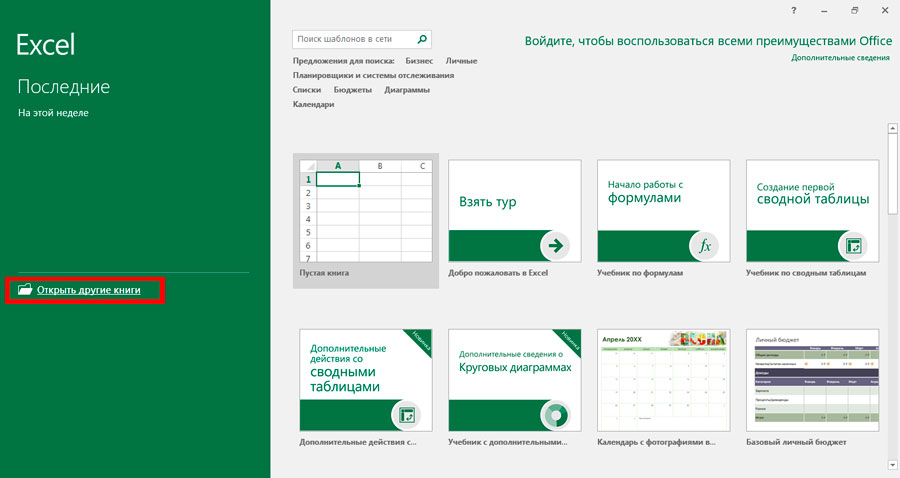
- Klõpsake nuppu "Ülevaade", leidke ja valige soovitud objekt.
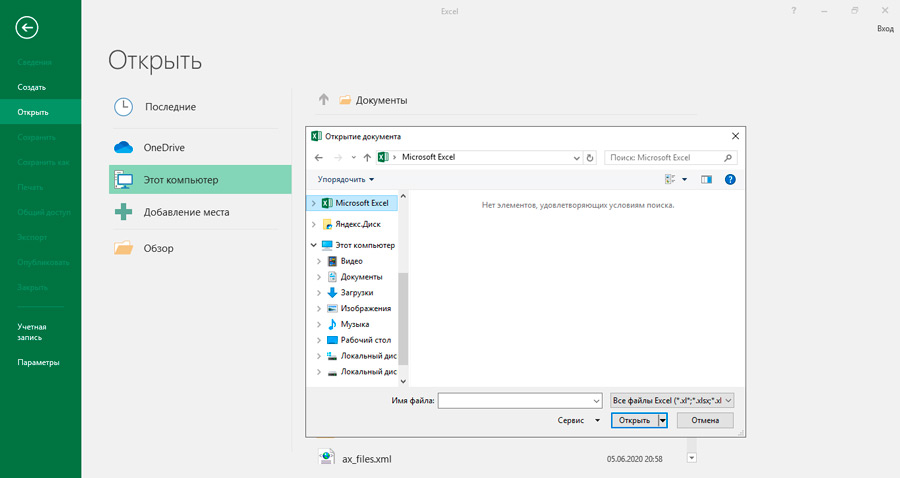
- Kinnitage toimingunupp "Ava".
Kui dokument avaneb, saab seda täpselt redigeerida, samuti XLS ja XLSX dokumendid. Alustades 2010. aasta Exceli versioonist, ei tohiks avamise avamisega raskusi olla, manipulatsioonid sarnanevad Exceli failide avamisega. Varased versioonid saavad ka ODS -i avada, kuid selleks peate tegema muid toiminguid. Näiteks Excel 2003 jaoks on vaja kasutada pistikprogrammi, kuna see versioon loodi palju varem kui ODS -vorming ise (2006. aastal). Lisaks ei ole uutes versioonides dokumendi sisu õige kuvamine tagatud. Mõnes olukorras, kui redigeerimisel ei saa kõiki elemente importida, taastab programm andmeid kaotustega, mida kuvatakse vastav sõnum, ehkki see ei mõjuta sisu terviklikkust. Saate ODS -faili avada Exceli uutes versioonides, järgides „faili” - „avatud” mööda teed, mille järel kuvatav aknas valige vajalik element, ja juhilt juht. Kui objekti ei kuvata kataloogis, lülitage vorming samas aknas, seades õige väärtuse.
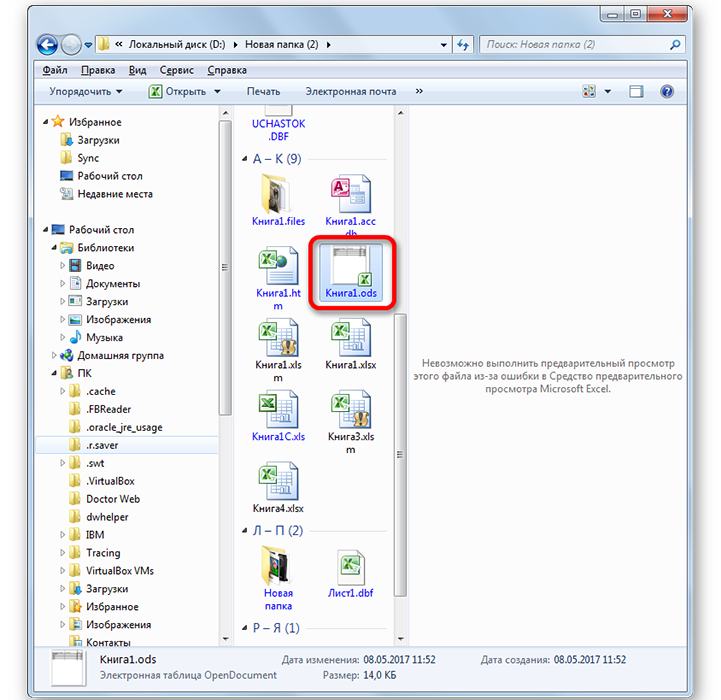
Teine meetod hõlmab elemendi käivitamist mitte programmist, vaid juhilt. Kui nende dokumentidega töötamise vahendina pole arvutis OpenOffice Calc ega muud rakendust, on nende käivitamine võimalik hiire topeltklõpus faili abil, Excel tunnistab elementi tabendina ja avab selle. Kui on olemas arvukas seade, avaneb dokument selles tarkvaras. Kuid kui on vaja faili spetsiaalselt Excelis avada, saate seda teha, klõpsates PKM -i rajatisel ja valides kontekstimenüüst suvandi „Ava kasutamine” ja seejärel loendist - Excel. Alati Microsofti tööriista abil ODS -i avamiseks tuleb see näidata programmina kõigi seda tüüpi failide avamiseks. Vaikerakenduse saab määrata erinevate meetoditega. Kontekstimenüüst kõige lihtsam viis (klõpsake failil nuppu PKM) minge valikule „Avage kasutamine” - „Valige programm”, seejärel märkige aknas soovitud tarkvara ja pange kontrollplaat vastupidiselt “Kasutage valitud programm kõigi seda tüüpi failide jaoks ”.
Mõelge nüüd, mida tuleks teha, kui kasutatakse varasemat kontoripaketti. Nii saate Excel 2007 -s hakata tööle rakenduse liideses failiga, nagu ka järgmistes tarkvara versioonides, või sildi vajutades. Teise valiku kasutamiseks peate tegema järgmist:
- Alustame Exceli ja läheme "pealisehitustele".
- Siin valime vastava punkti, mis võimaldab teil importida faile ODF -vormingus.
- Sama saab teha menüü "File" abil, kasutades valikut ODF -vormingus arvutustabeli importimiseks.
- Valige kuvatavas aknas vajalik fail ja avage.
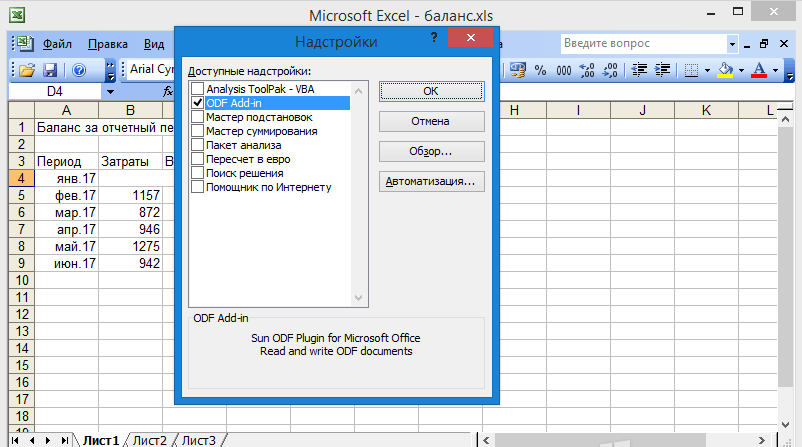
Excel 2003 ei taga ODS -failide tuge, kuna programm vabastatakse varem kui vormingus, kuid saate sellise laiendusega elemendi avada, kasutades Sun ODF -i pistikprogrammi. Niisiis, objektide avamiseks viime läbi järgmised toimingud:
- Laadige alla pistikprogramm (installitud tavapäraselt).
- Pärast selle installimist ilmub Sun ODF pistikprogrammi paneel, kus on nupp "faili import ODF -vormingus", klõpsake sellel, seejärel peal "File Import ...".
- Valige kuvatav aknas element ja klõpsake nuppu Vastav.
ODS -i avamine OpenOffice'is
OpenOffice'i kontoripakett levitatakse vabalt, seda saab alla laadida erinevate opsüsteemide jaoks (Windows, Linux, MacOS ja teised, sealhulgas Android). Venemaa liidese puudumisel saate selle jaoks eraldi alla laadida. Mõelge, kuidas avada ODS -vormingufaili tarkvara järgi.
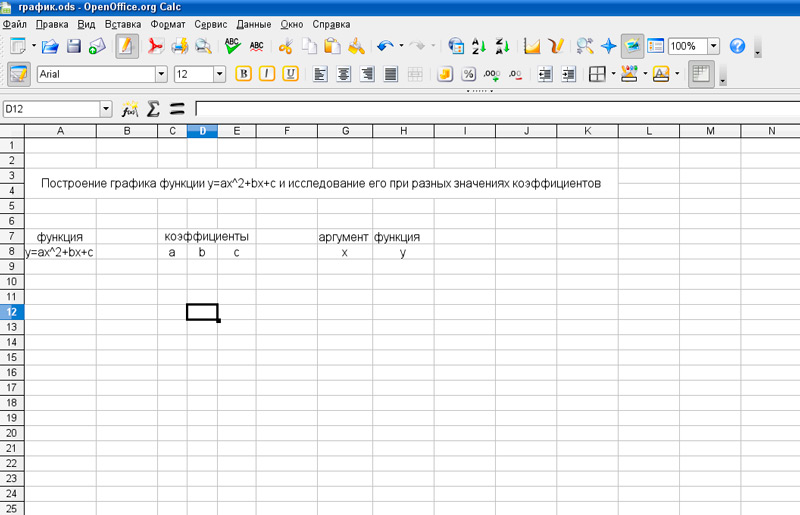
Kui programm käivitatakse, tuleks elemendi käivitamiseks teha järgmised:
- Ülemisel paneelil klõpsake "fail".
- Menüüs valime suvandi "Ava".
- Märgime soovitud elemendi *.ODS ja klõpsake nuppu "Ava".
Dokument on saadaval redigeerimiseks, mille järel see salvestatakse ilma probleemideta (variant on menüüs "fail"), mis näitab salvestus teed.
Kuidas avada ODS ilma programmideta
Kui rakenduste installimisega pole soovi vaeva näha, pole seadmel õiget tarkvara ja ODS -faili avamise probleem on oma olemuselt kasutatav, saate rakendada mõnda muud meetodit. See on mugav, kuna ühtegi programmi pole vaja installida, kuid selle rakendamiseks vajate Google'i kontot ja ühendust Internetiga.
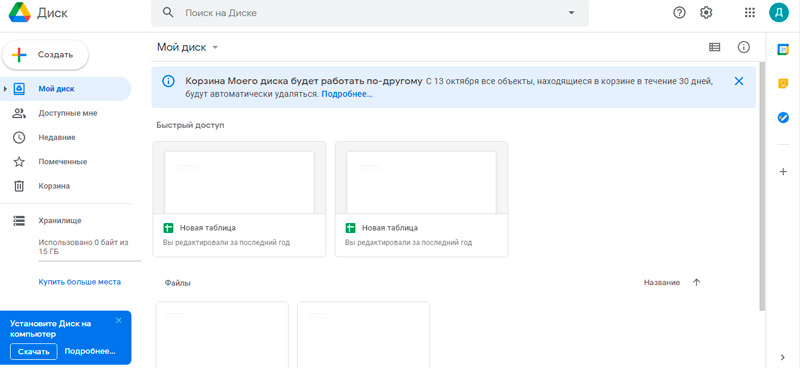
Üks hea korporatsiooni teenuseid, nimelt Google, on varustatud toetavate dokumentide toimetajaga, sealhulgas ODS -iga töötamine. Seda tüüpi faili avamiseks peate teenusele sisse logima (looma Google'i konto, kui see puudub) ja seejärel tegema järgmist:
- Laadime faili alla Google Drive'is.
- Avage see ja valige Google'i lisas "Ava" Tabel "".
Nüüd saate failidest vajalikke redigeerimistoiminguid teha, mille järel objekt säilitatakse eelmises vormingus. Ehitatud -in redigeerija võimaldab teil luua ka ODS -tüüpi elementides.
Kuidas seda vormingut Androidis avada
Mobiil OS toetab ka Office'i tarkvara. Android Office pakett on saanud populaarseks rakenduseks, koos sellega saate andmeid OpenOffice'i redigeerida, sisestada ja eksportida. Rakendus toetab suurt valikut vorminguid. Pakett sisaldab tekstiredaktorit, graafiliste esitluste loomise tööriista, tasemeredaktorit, graafilist redigeerijat, sülearvuti ja dünaamilisi tabeleid. Niisiis, saate avaldada kõnealust tüüpi objekti samamoodi nagu teistes vormingut toetavates programmides.
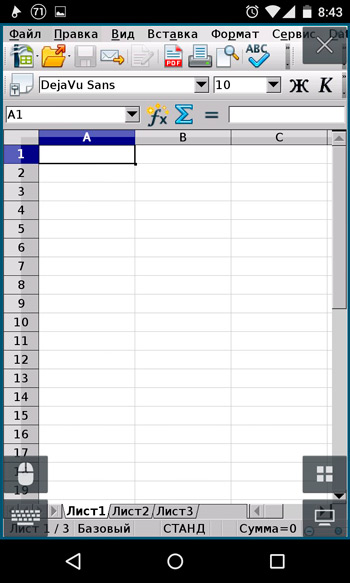
Uurisime piisavalt raha ODS -i andmete vaatamiseks ja redigeerimiseks. Samal ajal on mõnel juhul soovitatav element teisendada erinevasse vormingusse, näiteks XLS, CSV või HTML, kasutades LibreOffice Calc, IBM Lotus Symphony, Google Sheets või muud muundurid, sealhulgas veebiteenused, mis võimaldavad teil seda teha Teisendage dokument koheselt soovitud vorminguks.
- « Tõhusad meetodid välkmälude ühendamiseks iPadiga
- $ Windowsi kausta määramine.~ Bt ja selle eemaldamine »

